Masz komputer z systemem Windows 10 , ale nie możesz zalogować się na swoje konto użytkownika ? Czy otrzymujesz wiadomość, że Twoje konto jest zablokowane lub wyłączone ? Nie panikuj, istnieją rozwiązania pozwalające odblokować Twoje konto i odzyskać dostęp do komputera. konto windows może zostać zablokowane i jak je odblokować.
Jakie są możliwe przyczyny blokady konta windows ?
Istnieje kilka powodów, które mogą spowodować zablokowanie konta windows . Wśród najczęstszych możemy wymienić:

- Zbyt częste wprowadzanie błędnego hasła Windows 10 ma funkcję zabezpieczeń, która blokuje konto po określonej liczbie nieudanych uwierzytelnień. Liczba dozwolonych prób może się różnić w zależności od konfiguracji komputera, ale zazwyczaj wynosi 5 lub 10.
- Naruszenie Warunków korzystania z konta Microsoft Jeśli używasz konta Microsoft do logowania się do Windows 10, musisz przestrzegać Umowy o świadczenie usług Microsoft. Jeśli Microsoft wykryje podejrzaną lub nadużycie na Twoim koncie, może je tymczasowo lub na stałe zablokować. Na przykład, jeśli wysyłasz ze swojego konta spam, złośliwe oprogramowanie lub nielegalne treści.
- sprzętem lub oprogramowaniem na Twoim komputerze. Twój komputer może być uszkodzony lub zainfekowany wirusem, który uniemożliwia prawidłowe działanie systemu operacyjnego. Na przykład, jeśli dysk twardy jest uszkodzony lub rejestr jest uszkodzony.
Jak odblokować konto windows ?
Aby odblokować konto windows, możesz wypróbować następujące metody:
Metoda 1: Poczekaj, aż zakończy się opóźnienie blokady
 Jeżeli Twoje konto zostało zablokowane z powodu zbyt częstego błędnego wprowadzenia hasła, możesz zaczekać do upłynięcia limitu czasu blokady i spróbować zalogować się ponownie. Czas blokady może się różnić w zależności od konfiguracji komputera, ale zazwyczaj wynosi 30 minut. Pozostały czas możesz zobaczyć na ekranie logowania.
Jeżeli Twoje konto zostało zablokowane z powodu zbyt częstego błędnego wprowadzenia hasła, możesz zaczekać do upłynięcia limitu czasu blokady i spróbować zalogować się ponownie. Czas blokady może się różnić w zależności od konfiguracji komputera, ale zazwyczaj wynosi 30 minut. Pozostały czas możesz zobaczyć na ekranie logowania.
Metoda 2: Zresetuj hasło
Jeśli zapomniałeś hasła lub uważasz, że zostało naruszone, możesz je zresetować, aby odblokować swoje konto. Procedura zależy od tego, czy używasz konta lokalnego, czy konta Microsoft.
- Jeśli korzystasz z konta lokalnego, musisz wcześniej utworzyć dysk resetowania hasła lub dysk USB z poświadczeniami. Jeśli tak, wykonaj następujące kroki:
- Włóż dysk lub napęd USB do komputera i uruchom go ponownie.

- Na ekranie logowania kliknij Resetuj hasło .
- Postępuj zgodnie z instrukcjami wyświetlanymi na ekranie, aby wybrać dysk lub napęd USB i utworzyć nowe hasło.
- Wyjmij dysk lub napęd USB i uruchom ponownie komputer.
- Zaloguj się przy użyciu nowego hasła.
- Włóż dysk lub napęd USB do komputera i uruchom go ponownie.
- Jeśli korzystasz z konta Microsoft, musisz mieć dostęp do innej metody weryfikacji, takiej jak dodatkowy adres e-mail, numer telefonu lub aplikacja uwierzytelniająca. Jeśli tak, wykonaj następujące kroki:

- Na ekranie logowania kliknij Nie pamiętam hasła .
- postępuj zgodnie z instrukcją
- na ekranie, aby wybrać metodę weryfikacji i otrzymać kod zabezpieczający.
- Wprowadź kod zabezpieczający i utwórz nowe hasło.
- Uruchom ponownie komputer i zaloguj się przy użyciu nowego hasła.
Ten artykuł może Ci się spodobać: Zainstaluj ponownie i napraw aplikację Zdjęcia w Windows 10
Metoda 3: Użyj innego konta administratora
Jeśli posiadasz na komputerze inne konto użytkownika z uprawnieniami administratora, możesz za jego pomocą odblokować swoje konto. Aby to zrobić, wykonaj następujące kroki:
- Zaloguj się na konto administratora i otwórz Menedżera komputera . Można uzyskać do niego dostęp, klikając prawym przyciskiem myszy Start i wybierając Zarządzanie komputerem .

- W lewym okienku kliknij opcję Użytkownicy i grupy lokalne , a następnie kliknij opcję Użytkownicy .

- W prawym okienku kliknij prawym przyciskiem myszy nazwę zablokowanego konta i wybierz Właściwości .

- karcie Ogólne odznacz Konto jest zablokowane i kliknij OK .
- Wyloguj się z konta administratora i zaloguj się ponownie na swoje konto.
Metoda 4: Użyj wiersza poleceń
Jeśli nie masz innego konta administratora ani dysku resetowania hasła, możesz spróbować użyć Wiersza Poleceń, aby odblokować swoje konto. Aby to zrobić, wykonaj następujące kroki:
- kilka razy klawisz F8 przed Windows . Spowoduje to przejście do menu zaawansowanych opcji rozruchu.
- Wybierz Tryb awaryjny z wierszem poleceń i naciśnij Enter .
- Po otwarciu wiersza poleceń wpisz następujące polecenie i naciśnij Wejście :
- nazwa użytkownika sieci /aktywny:tak
- Zastąp nazwę użytkownika nazwą zablokowanego konta.
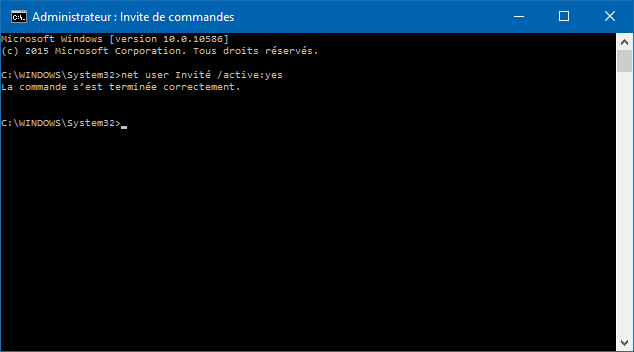
- Uruchom ponownie komputer normalnie i zaloguj się na swoje konto.
Dobrze wiedzieć: Czarny ekran z widocznym kursorem myszy: 4 rozwiązania, aby to naprawić
Często zadawane pytania
Oto kilka często zadawanych pytań na temat blokady konta windows :
Jak zapobiec zablokowaniu mojego konta windows ?
Aby zapobiec zablokowaniu konta windows , możesz wykonać następujące kroki:
- Zapamiętaj dokładnie swoje hasło lub zapisz je w bezpiecznym miejscu.
- Jeśli popełnisz błąd, nie wpisuj hasła zbyt szybko ani zbyt często.
- Postępuj zgodnie z warunkami korzystania z konta Microsoft, jeśli z niego korzystasz.
- Chroń swój komputer przed wirusami i uszkodzeniami sprzętu.
Skąd mam wiedzieć, czy moje konto windows jest zablokowane?
Aby dowiedzieć się, czy Twoje konto windows jest zablokowane, możesz sprawdzić, czy przy próbie zalogowania pojawia się komunikat informujący, że Twoje konto jest zablokowane lub wyłączone. Możesz także sprawdzić, czy możesz uzyskać dostęp do swojego konta Microsoft z innego urządzenia lub przeglądarki internetowej.
Jak odblokować konto Microsoft, jeśli nie mam dostępu do metody weryfikacji?
Jeśli nie masz dostępu do metody weryfikacji umożliwiającej odblokowanie konta Microsoft, możesz spróbować wypełnić formularz odzyskiwania konta. Aby to zrobić, wykonaj następujące kroki:
- Na ekranie logowania kliknij Nie pamiętam hasła .
- Postępuj zgodnie z instrukcjami wyświetlanymi na ekranie, aby wprowadzić adres e-mail i wyświetlony kod zabezpieczający.
- Po wyświetleniu monitu o wybranie metody weryfikacji kliknij opcję Nie mam żadnych informacji
- Kliknij Wypełnij formularz odzyskiwania konta i postępuj zgodnie z instrukcjami wyświetlanymi na ekranie, aby podać jak najwięcej informacji o swoim koncie i aktywności.
- Poczekaj, aż firma Microsoft sprawdzi Twoją prośbę i wyśle Ci odpowiedź e-mailem. Może to potrwać do 24 godzin.
Wniosek
Blokada konta windows to problem, który może uniemożliwić dostęp do komputera i danych. Istnieje kilka możliwych przyczyn tego problemu, ale jest też kilka sposobów jego rozwiązania. Mamy nadzieję, że ten artykuł pomógł Ci zrozumieć, dlaczego Twoje konto windows może zostać zablokowane i jak je odblokować. Jeśli nadal masz jakieś pytania lub uwagi, daj nam znać w poniższej sekcji.

![[GetPaidStock.com]-6452627b3aa6f](https://tt-hardware.com/wp-content/uploads/2023/05/GetPaidStock.com-6452627b3aa6f-696x369.jpg)


